怎样制作系统启动光盘
- 格式:docx
- 大小:95.21 KB
- 文档页数:3
![[封装资料]非常详细的启动光盘制作教程](https://img.taocdn.com/s1/m/078ec762ddccda38376bafb5.png)

制作WinPE启动光盘教程需要使用的软件:EASYBOOT,WINHEX,ULTRAISO现在网络上流传的WINPE基本以ISO(IS_)和IMG(IM_)为主。
如何将最精简的PE和功能最全的PE集成在一起成了大家共有的想法。
使用EasyBoot很容易做到这一点。
EasyBoot由于界面漂亮,修改容易,成了光盘制作者的最爱。
所以,本着为广大网友自己集成方便的目的,将如何集成多个PE的方法简单说明一下:首先安装好上面3个软件,在硬盘上建立一目录,如D:\BOOT,再建二级子目录EZBOOT,把EASYBOOT需要的几个文件EZBOOT.DAT,LOADER.BIN,CDMENU.EZB(样例文件)拷贝到EZBOOT目录。
1:首先了解PE光盘的启动过程以老毛桃XPPE的BOOTCD_070310.ISO文件为例,这个ISO文件是个可引导的光盘文件,用ULTRAISO打开这个ISO文件,保存引导文件到D:\BOOT\EZBOOT\XP.BIF,把光盘中所有文件提取到D:\BOOT从上面的目录结构可以看出PE光盘的引导过程,首先启动引导文件XP.BIF,再找到WXPE 目录下SETUPLDR.BIN,然后读取WINNT.XPE,加载WINPE.IS_,最后读取WXPE\NTDETECT.C OM启动PE,即:XP.BIF->SETUPLDR.BIN->WINNT.XPE->WINPE.IS_->(注:easyboot从版本5.08开始,加入了BCDW命令。
从EASYBOOT的安装目录中拷贝BCD W.BIN到上面D:\BOOT\EZBOOT,在菜单中原来使用RUN XP.BIF ,用BCDW \WXPE\SETUPLDR. BIN命令代替,这里注意写上光盘绝对路径。
这样XP.BIF文件就可删除了)2:如何集成老毛桃的第二个PE因为都是老毛桃的PE,启动文件是相同的,所以我们要把它改名。

启动光盘的制作方法(详细图解)(一)所需软件:(1)EasyBoot 注册名:中华人民共和国注册码:2898-5448-5603-BB2D (2)UltraISO 绿色破解版(3)Microsoft Virtual PC 绿色破解版内含汉化补丁(4)Nero StartSmart 绿色破解版内含汉化补丁、注册机软件下载地址:/s/1vN2Xm下载包内含winpe.ISO 和dos98.img(深山红叶dos工具箱)(二)操作步骤:(1)打开EasyBoot如下图:根据自己的要求修改选项,这里着重介绍一下菜单栏如下图:根据自己的需求添加/插入启动菜单,或者删除多余的启动菜单。
注意:需要6个启动菜单时,添加7个启动菜单,然后把第7个启动菜单设置为缺省值,然后删除第7个启动菜单。
如果第5个启动菜单为缺省,但需要5个以上的启动菜单,多添加1个启动菜单把最后一个启动菜单设置为缺省值,然后删除第5个启动菜单。
启动菜单相应的命令如下:run win7.bif run w2ksect.bin run winpe.bif run dos98.img 重启为:reboot 从硬盘启动为:boot 80(2)打开UltraISO使用:UltraISO打开系统镜像文件选择“启动”保存引导文件到\EasyBoot\disk1\ezboot目录下,再选择“操作”,提取到\EasyBoot\disk1目录下。
依次轮推,把相应的系统镜像文件按照以上操作。
注意:disk1目录不要超过2G超过2G后,pe系统可能无法启动,Windows2000或Windows xp开机有可能无法识别。
(3)转到EasyBoot软件,点击保存,再点击“制作ISO”选择ISO文件路径,5~10分钟镜像文件就能制作好!(三)使用虚拟机测试使用Microsoft Virtual PC自己制作的镜像文件是否成功以上为pe系统测试截图,测试成功下一步刻录启动光盘。
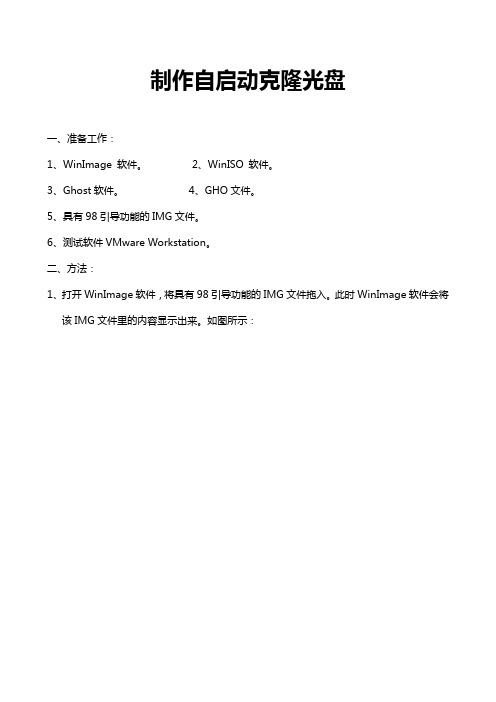
制作自启动克隆光盘一、准备工作:1、WinImage 软件。
2、WinISO 软件。
3、Ghost软件。
4、GHO文件。
5、具有98引导功能的IMG文件。
6、测试软件VMware Workstation。
二、方法:1、打开WinImage软件,将具有98引导功能的IMG文件拖入。
此时WinImage软件会将该IMG文件里的内容显示出来。
如图所示:拖入的IMG文件。
2、在显示内容里右击“Config.sys”文件,选择“Extract”将文件导出到指定文件夹,此时不要关闭WinImage软件,等待下面的操作完成后再关闭。
导出Config.sys文件3、找到导出的“Config.sys”文件,对文件内容进行下列修改:[ menu ]Menuitem = CD, Start computer with CD-ROM support.Menuitem = NOCD, Start computer without CD-ROM support.Menuitem = HELP, View the Help file.Menudefault = CD,0Menucolor = 7,0注意文是的红色一行,这里的意思是利用98引导功能引导系统启动时,直接选择“Startcomputer with CD-ROM support”项。
4、重新编辑好“Config.sys”文件后,再将编辑后的文件再次拖入WinImage软件中,此时软件会提示是否替换原有的Config.sys文件,直接选择“ALL”替换原有的Config.sys。
然后保存文件退出软件。
5、制作ISO文件。
首先打开WinISO软件,此时注意软件的左下角,图中画圈的地方显示的是“非引导光盘”。
6、单击“启动光盘”菜单,选择“从文件载入引导信息”,找到并打开刚才第4步保存的IMG文件。
此时左下角的引导类型就变为了“启动光盘”。
如图所示:导入保存好的具有引导功能的IMG文件7、此时将Ghost软件与事先做好的GHO文件拖入。

制作启动盘的方法制作启动盘是将操作系统的安装文件、驱动程序和其他必要文件复制到可引导的移动存储介质上,以便在计算机无法正常启动时使用。
制作启动盘的方法有多种,下面将详细介绍几种常用的方法。
第一种方法是使用Windows操作系统自带的功能。
Windows 10及更新版本提供了一个名为“创建Windows启动磁盘”的工具,可以帮助用户制作启动盘。
具体操作步骤如下:1. 插入一个可用的U盘或光盘,确保其中的数据已备份,因为制作过程会格式化该设备。
2. 在Windows 10上,按下Win + X组合键,选择“系统”选项。
3. 在“系统”窗口中,选择“存储”选项,然后滚动到下方的“相关设置”部分,点击“创建Windows启动磁盘”。
4. 在弹出的“创建Windows启动磁盘”窗口中,选择要创建启动盘的USB设备或光盘。
5. 点击“下一步”并等待程序自动下载所需文件,并将其复制到所选设备中。
6. 完成后,可以通过重新启动计算机并从制作的启动盘中引导来测试启动盘的可用性。
第二种方法是使用第三方制作启动盘的工具。
有很多免费的启动盘制作工具可供选择,例如Rufus、UNetbootin等。
下面以Rufus为例来介绍制作启动盘的步骤:1. 首先,下载并安装Rufus软件。
2. 启动Rufus软件后,插入一个可用的U盘。
3. 在Rufus界面中,选择正确的U盘,确保选择的是要制作启动盘的设备。
4. 在“启动选择”下拉框中,选择要使用的ISO文件。
这个ISO文件是从官方网站或其他可靠来源下载的操作系统安装文件。
5. 在“分区方案”和“文件系统”下拉框中,可以根据需要选择相应的设置。
6. 在“新容量”文本框中,可以选择更改分区大小。
7. 点击“开始”按钮,Rufus将开始格式化U盘并将所选ISO文件复制到U盘中。
8. 完成后,可以通过重新启动计算机并从制作的启动盘中引导来测试启动盘的可用性。
除了上述两种方法,还可以使用命令行工具来制作启动盘。

如何设置光盘启动在某些情况下,我们可能需要通过光盘来启动我们的计算机。
这种情况通常出现在我们需要安装操作系统、修复系统故障或备份数据等情况下。
本文将介绍如何设置光盘启动来满足这些需要。
步骤一:制作启动光盘在设置光盘启动之前,首先需要制作一个可启动的光盘或光盘镜像。
以下是一些常见的方法:方法一:使用Windows自带工具•使用Windows 10或更高版本的用户可以使用系统自带的“文件资源管理器”功能来制作启动盘。
打开“文件资源管理器”,然后将空白CD或DVD放入光驱中。
•在“文件资源管理器”中选择需要制作启动光盘的ISO镜像文件,右键点击该文件并选择“刻录光盘镜像”。
然后根据提示操作即可完成制作启动光盘的过程。
方法二:使用第三方软件•有许多第三方软件可以帮助我们创建启动光盘,如Rufus、UltraISO、ImgBurn等。
我们可以从官方网站下载并安装这些软件。
•打开所选择的软件并按照其提供的指引创建启动光盘。
通常情况下,我们需要选择光盘镜像文件和目标光驱,然后点击“开始”或“刻录”按钮。
步骤二:设置光盘启动一旦我们制作好了启动光盘,接下来就是设置计算机通过光盘启动的步骤。
以下是在不同操作系统上设置光盘启动的方法:Windows系统1.确保计算机已经关机。
将制作好的启动光盘插入光驱。
2.打开计算机,同时按下电源键和计算机厂商指定的“进入设置”键(通常是F12、F2或Delete键)。
3.进入计算机的BIOS设置界面。
在不同计算机品牌中,进入BIOS设置界面的方法可能有所不同。
4.在BIOS设置界面中,找到“启动”选项卡或菜单,并将启动顺序设置为首选光驱(通常称为“CD-ROM”或“DVD-ROM”)。
5.保存BIOS设置并退出。
选择“保存并退出”选项,然后按照屏幕上的提示重启计算机。
Mac系统1.关机并将制作好的启动光盘插入光驱。
2.重新启动计算机,同时按下电源键。
立即按住“Option”键直到出现启动选项。
小小需要将经常使用的软件安装程序都放到这张光盘中,并且在这张光盘的自启动画面出现时有动听的音乐播放。
好,按照小小的要求,我们先来搜集相关的素材。
1. 创建文件夹。
我们先在电脑上新建一个文件夹并命名为“工具盘”。
然后进入该文件夹,在该文件夹中在建立一些相应的子文件夹,如系统工具、多媒体工具、网络工具等。
2. 搜集需要刻录的文件。
把要刻录到光盘上的软件、图片、MP3歌曲等复制到相应的文件夹中。
3. 收集ICO图标文件。
制作光盘时,如果要给自己的光盘添加一个图标,当光盘放入光驱中,光驱的盘符会变成自己的图标,就更有个性了!我们可以到网上或到其他程序中找一个附件名为ICO的图标文件,然后将其保存在“工具”文件夹的根目录下。
到此搜集素材的工作结束,下面正式开始。
个性光盘自启动制作光盘的自启动文件,我们可以借助软件Multimedia Builder来完成,它可以帮你制作互动式的多媒体程序和光盘的Autorun自启动画面。
第一步,创建启动文件首先启动Multimedia Builder(以下简称MMB),在主界面的工具栏中选择“模板”按钮,随后弹出一个模板创建向导对话框(图1),在此点选“在磁盘上的模板”,随后选择模板框中CD Browser,单击“继续”按钮,在出现的“项目向导”中依次输入:项目名称、E-mail等信息,随后单击“完成”即可返回主界面。
在主界面的操作区中已经生成一个封面设计界面(图2),到此一个简单的电子封面已经创建做好了!图1 先把模板创建到硬盘上第二步,编辑页面属性图2 选择一种默认的启动界面双击主界面下面“页面”框中的Page1图标,弹出“页面属性”对话框(图3)。
设置时首先去掉背景项中的“来自母版页面”前面的勾,并单击“图像”框中的文件夹图标,选择一个漂亮图片来做电子封面的背景图片。
我们也可以通过颜色下拉菜单选择一种颜色作为该封面的背景。
背景选好后单击下面的“页面转换”下拉菜单,选择一个转场效果,并将转场延迟时间设置为默认的“500”即可。
本篇文章职在介绍用EasyBoot制作启动光盘的方法和步骤,希望能对初学者有所帮助!一、制作启动光盘所需的软件1、当然是EasyBoot了。
当前其最新版本为5.09(EasyBoot 4.1简简单单制作启动光盘、EasyBoot更新历史),本软件为共享软件,你可以下载试用(下载地址:DownLoads),但试用版在功能上有所限制(比如只能建立四个菜单选项),如果您想使用全部功能,请注册使用(注册方法)。
2、Winimage ---- 制作IMG文件的工具。
下载Winimage3、PHOTOSHOP ---- 用来制作背景图像4、UltraEdit-32 v12.00a 中文版---- 能打开二进制的软件5、UltraIso6、虚拟电脑软件:Virtual PC(或VMware)7、刻录软件:nero二、启动光盘的制作过程1、建议初学者先看看菜单制作过程的制作动画(本论坛的FTP上有下载),这个制作过程的动画虽然有点老,但我们可以从中学到些制作方法。
2、自己的启动光盘有个漂亮的LOGO和背景图像是很酷的事,所以您可以通过设计LOGO和背景图像来个性化自己的启动光盘。
LOGO图片的格式是:640x480大小的256色的BMP图像文件背景图像的格式是:640x480大小的256色的BMP图像文件背景图像的制作方法:用ACDsee5.0做easyboot背景图片的方法3、IMG文件的制作方法常见的IMG是一种磁盘镜像文件,在DOS时代就已经有了;现在的IMG文件一般由WinImage工具生成和打开。
运行在easyboot下的IMG文件的制作方法些例只是给出了diskgen这个工具软件的IMG文件的制作方法,其它的工具软件的IMG 文件制作方法跟它差不多,大家可以举一反三,千万不要生搬硬套。
(像效率源这种工具的IMG文件需要用特殊的制作方法)[原创] 从DOS 命令到制作IMG映像的详细解说实战教程课这里更详细的讲解了DOS的命令和IMG文件的制作方法!EasyBoot4.1已经支持大于2.88M的IMG文件。
该如何制作原版系统启动盘?这些你要知道有很多人说网上的ghost版系统有病毒、有垃圾软件等,那么可以使用“微软官方工具”和在“软碟通”制作原版系统启动盘?那下面小编就为大家介绍如何使用微软官方工具和使用软碟通制作原版系统启动盘:一、微软官方工具。
1、首先在浏览器上搜索“windows10下载”。
2、点击“立即下载工具”。
3、创建下载任务,并点击“保存”。
4、下载完成后,找到下载好的文件,并双击运行文件。
5、点击“接受”,并继续安装。
6、选择“为另一台电脑创建安装介质”,并点击“下一步”7、取消勾选”对这台计算机使用推荐的选项“,并点击”下一步”8、选择需要安装的“系统,语言”等,并点击“下一步”。
9、选择“u盘”为安装介质,并点击“下一步”。
10、确定安装在“u盘”,并点击“下一步”。
11、等待安装介质完成。
二、使用软碟通制作原版系统启动盘。
1、首先,要去MSDN我告诉你狭隘原版系统。
在网页上搜索“MSDN我告诉你”即可,大家需要注意,现在出现了一个高仿的“MSDN我告诉你”。
要认准网址。
2、选择系统版本,并把下载连接复制到下载器中。
而这里的consumer editions 消费版、business editions 商业版。
3、插入U盘,并打开软碟通。
4、在“文件”中打开“打开”选择,并找见刚在“MSDN我告诉你”中下载好的系统,点击打开。
5、在“启动”中选择“写入硬盘映像”。
6、选择你的U盘。
7、把“写入方式”改成USB-HDD+ V2。
8、这里需要先格式化U盘,要重要文件先备份。
9、点击“写入”,会弹出来一个警告。
这里要点击“是”。
10、点击“是”后它会自动写入。
11、待写入完毕后,检查U盘的使用率是否和你下载系统的大小一样。
不一样就是软碟通这个工具会丢失文件,我这个就是不一样大小,重新做一遍就行。
总结:在使用微软u盘制作工具,做的系统启动盘。
在刚启动是,会出现黑屏。
但按任意键,即可进入到系统安装界面。
怎样制作系统启动光盘
大分部电脑用户都会感觉原版的Windows 系统安装盘有缺憾:不管是Windows 98还是Windows NT/2000/XP 原版的系统安装盘仅能实现单一系统的初始安装,缺少硬盘分区(Windows XP除外)、系统恢复等工具。
正因为如此,现在有很多Windows 2000 3合1光盘、Windows XP 2合1的启动光盘开始流行。
这些启动光盘可分为三种类型:第一种是单系统启动光盘。
即该光盘支持一种系统的启动,如Windows 98或Windows XP启动等。
由于只有单一系统的启动,因此制作起来非常容易;第二种是Windows XP 和Windows 98的2合1启动盘。
由于这两种系统的启动原理截然不同,制作起来也比较容易;第三种是同一操作系统的多种引导。
比如Windows XP Pro版和Windows XP Home版的2合1启动光盘,由于它们的启动原理一样,在制作时需要特别的措施和技巧。
本文将针对这三种情况,为大家介绍这些启动光盘的制作方法。
在进行下面的操作之前,我们需要一款强大的工具——EasyBoot。
EasyBoot是一款集成化的中文启动光盘制作工具,它可以制作全中文光盘启动菜单、自动生成启动文件、制作可启动的ISO文件。
软件已内置了用于Windows 98/2000/XP的启动文件,我们只需利用刻录软件即可制作完全属于自己的启动光盘。
我们可以从/easyboot以及各大下载网站下载到该软件的简体中文版,本文假定EasyBoot安装在C:\EasyBoot\目录下。
一、制作Windows XP启动光盘
1.准备文件
(1)将Windows XP安装光盘根目录下的 i386 目录拷贝到
C:\EasyBoot\disk1下面;
(2)将Windows XP安装光盘根目录下的 win51 文件拷贝到
C:\EasyBoot\disk1下面。
如果是Windows XP Home,将光盘根目录下的 win51ic 文件拷贝到C:\EasyBoot\disk1下面;如果是Windows XP Pro,将光盘根目录下的 win51ip 文件拷贝到C:\EasyBoot\disk1下面;
(3)将光盘根目录下的Autorun.inf、Readme.htm、Setup.exe 文件拷贝到C:\EasyBoot\disk1下面;
(4)如果想将Windows XP SP1也刻进光盘,请建立目录
C:\EasyBoot\disk1\SP,将所需要的其他文件拷贝到此目录下。
请检查以下目录中是否有下列文件:
C:\EasyBoot\disk1\ezboot\w2ksect.bin
C:\EasyBoot\disk1\i386\bootfix.bin
C:\EasyBoot\disk1\i386\setupldr.bin
C:\EasyBoot\disk1\win51
C:\EasyBoot\disk1\win51ic(或 C:\
EasyBoot\disk_xp\win51ip)
2.制作中文启动菜单
运行EasyBoot会出现两个窗口,左侧的是控制窗口,如图1所示。
右侧的是预览窗口,我们可以实时看到所设置的系统安装光盘启动界面。
默认情况下,软件会自动生成菜单文件cdmenu.ezb的样例,我们只需在此基础上进行修改即可。
图1 EasyBoot的控制窗口
单击“屏幕布局”选项卡,可以自己定义启动菜单的颜色搭配;单击“文本显示”选项卡,可以自己定义启动菜单的文字属性,包括左上角、右下角坐标,文本内容、对齐方式等参数。
我们还可以在这里设置一些光盘制作信息,如在“文本内容”后面的输入框中输入制作人的姓名光盘制作时间等。
在“菜单条”选项卡中用鼠标单击该界面右下角窗口中的对应条目,即可在右侧的预览界面上看到对应的选项被高亮显示。
同时,该选项对应的命令参数会在“执行命令”输入框中显示。
菜单条所对应的命令可分为两类:第一类是run 命令,用来运行Image文件,启动DOS或Windows 98/NT/2000/XP。
如“run dos98.img”命令用于启动Windows 98。
由于我们制作的是Windows XP Pro启动盘,所以应该在“菜单文本”栏输入“安装Windows XP Pro”,并在“执行命令”栏输入“run w2ksect.bin”。
第二类是boot 命令,如“boot 80”表示从硬盘启动,“boot 0”表示从软盘启动,“reboot”表示重新启动系统,
“cd\”表示切换到根目录下。
需要注意的是,一个菜单条可以执行多条命令,我们只需用“;”隔开即可。
如“cd boot;run w2ksect.bin”。
其他的参数均采用软件的默认值即可。
设置完毕后,回到“文件”选项卡,按“保存”按钮,软件即会自动生成所需的启动文件和菜单文件。
3.制作ISO文件
将相应的启动文件如dos98.img、w2ksect.bin拷贝到
C:\EasyBoot\disk1\ezboot目录下,减少根目录下文件数量。
然后切换到“文件”选项卡中按下“制作ISO”按钮,软件会打开如图2所示的对话框,选择光盘文件目录为:C:\EasyBoot\disk1,设定引导文件为
C:\EasyBoot\disk1\ezboot\loader.bin,不可修改为其它文件,否则不会出现启动菜单。
在“选项”栏选中“优化光盘文件”项,如果需要支持小写文件名,还要选择“使用Joliet”,“CD卷标”可以自行设置,设置输出的ISO文件名为:C:\EasyBoot\iso\Winxp.iso,按“制作”按钮即可生成一个Windows XP
启动安装光盘的ISO文件了。
图2 设置ISO文件属性
4.刻录光盘
用DAEMON Tools等虚拟光驱工具加载 Winxp.iso 文件,确认文件无损。
接下来我们就可以用自己熟悉的烧录软件软件(例如Nero)将其烧录到光盘上。
这样,一张个性化的可启动的Windows XP 安装光盘就制作完成了。